Bạn đang làm việc say sưa thì bỗng dưng chiếc laptop yêu quý lại bị treo ở màn hình khóa? Đừng lo lắng, đây là một trong những sự cố khá phổ biến mà nhiều người dùng gặp phải. Bài viết này từ Blog Công Nghệ sẽ cùng bạn đi sâu tìm hiểu những nguyên nhân phổ biến và cung cấp các giải pháp khắc phục hiệu quả, giúp bạn nhanh chóng đưa ’em nó’ trở lại hoạt động bình thường.
Giới thiệu tổng quan về tình trạng laptop bị treo ở màn hình khóa
Chào bạn, mình là người chia sẻ tại Blog Công Nghệ đây. Hôm nay, chúng ta sẽ cùng mổ xẻ một vấn đề mà chắc hẳn không ít bạn đã từng ‘đau đầu’: laptop bị treo ở màn hình khóa. Tưởng tượng bạn vừa mở máy lên, háo hức chuẩn bị cho một ngày làm việc hiệu quả, hoặc đơn giản là muốn giải trí sau những giờ căng thẳng, nhưng rồi màn hình khóa hiện ra và… đứng hình. Chuột không di chuyển, bàn phím gõ không ăn, mọi thứ như đông cứng lại. Tình trạng này không chỉ xảy ra ở màn hình đăng nhập (login screen) mà đôi khi còn xuất hiện ngay tại màn hình chào mừng (welcome screen) trước khi bạn kịp nhập mật khẩu. Đôi khi, bạn có thể đăng nhập được nhưng ngay sau đó, trước khi desktop kịp hiển thị đầy đủ, máy lại bị đơ ở màn hình welcome hoặc một màn hình chờ nào đó. Đây là một dấu hiệu cho thấy có điều gì đó không ổn với hệ thống của bạn, có thể là phần mềm, cũng có thể là phần cứng. Nhiều người dùng Windows, dù là laptop win 10 bị treo ở màn hình khóa hay laptop win 11 bị treo ở màn hình khóa, đều có thể gặp phải. Vấn đề máy tính bị kẹt ở màn hình khóa này thực sự gây khó chịu và làm gián đoạn công việc. Nhưng bạn yên tâm, hầu hết các trường hợp đều có cách giải quyết. Điều quan trọng là chúng ta cần bình tĩnh xác định nguyên nhân để có hướng xử lý phù hợp. Bạn đã từng phải chờ đợi trong vô vọng khi laptop không vào được win bị treo ở màn hình khóa chưa? Cảm giác đó thật không dễ chịu chút nào, phải không?
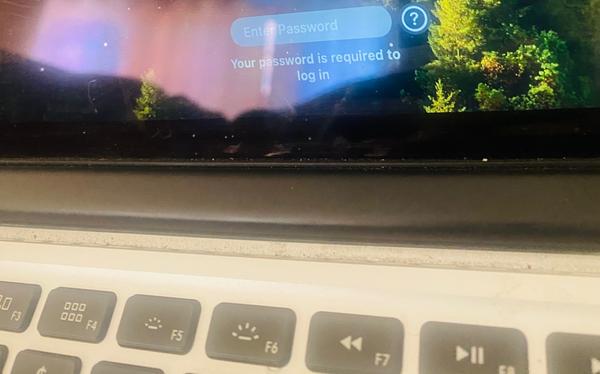
Những nguyên nhân chính khiến laptop của bạn bị treo ở màn hình khóa
Vậy, tại sao chiếc laptop của bạn lại ‘dở chứng’ và bị treo ở màn hình khóa? Có khá nhiều ‘thủ phạm’ tiềm ẩn đấy. Hãy cùng Blog Công Nghệ điểm qua những nguyên nhân phổ biến nhất nhé:
-
Xung đột phần mềm hoặc driver không tương thích: Đây là một trong những lý do hàng đầu. Bạn có nhớ mình vừa cài đặt một phần mềm mới, hay cập nhật một driver nào đó không? Đôi khi, một driver mới (đặc biệt là driver card đồ họa, âm thanh, mạng) có thể không hoàn toàn tương thích với phiên bản Windows hiện tại hoặc với các phần cứng khác, gây ra xung đột. Mình từng gặp trường hợp cài driver card đồ họa mới xong là y như rằng, máy cứ bị treo ở màn hình khóa khi khởi động lại. Hoặc có thể do hai phần mềm diệt virus chạy cùng lúc, hay một ứng dụng nào đó can thiệp sâu vào hệ thống gây ra lỗi.
-
Lỗi hệ điều hành Windows: Các file hệ thống của Windows có thể bị lỗi hoặc hỏng do tắt máy không đúng cách, do virus tấn công, hoặc do quá trình cập nhật Windows bị gián đoạn. Khi các file quan trọng liên quan đến quá trình khởi động và đăng nhập bị ảnh hưởng, việc máy tính bị treo ở màn hình khóa là điều dễ hiểu. Đặc biệt, các bản cập nhật lớn của Windows 10 hay Windows 11 đôi khi cũng mang theo những lỗi không mong muốn.
-
Vấn đề về phần cứng:
- RAM lỗi hoặc lỏng: Thanh RAM bị lỗi, tiếp xúc kém do bám bụi hoặc bị lỏng chân cắm có thể khiến hệ thống hoạt động không ổn định và gây treo máy ngay từ màn hình khóa. Bạn có thử kiểm tra lại RAM của mình chưa?
- Ổ cứng (HDD/SSD) gặp sự cố: Ổ cứng sắp hỏng, bị bad sector (đối với HDD) hoặc chip nhớ gặp vấn đề (đối với SSD) sẽ khiến việc đọc dữ liệu hệ điều hành trở nên khó khăn, dẫn đến tình trạng laptop bị treo ở màn hình khóa. Nếu bạn nghe thấy tiếng kêu lạ từ ổ cứng HDD, đó có thể là một dấu hiệu cảnh báo.
- Quá nhiệt (Overheating): Laptop quá nóng do bụi bẩn tích tụ lâu ngày làm cản trở hệ thống tản nhiệt, hoặc quạt tản nhiệt hỏng. Khi nhiệt độ lên quá cao, các linh kiện sẽ tự động giảm hiệu năng hoặc ngừng hoạt động để bảo vệ, gây ra hiện tượng treo máy.
-
Virus hoặc phần mềm độc hại (Malware): Những ‘vị khách không mời’ này có thể can thiệp và phá hỏng các file hệ thống, chiếm dụng tài nguyên máy tính, gây ra nhiều lỗi, bao gồm cả việc laptop bị đơ ở màn hình welcome.
-
Fast Startup (Khởi động nhanh) trên Windows: Tính năng này đôi khi gây ra sự không tương thích với một số driver hoặc phần cứng, dẫn đến việc máy không thể khởi động hoàn toàn và bị kẹt. Bạn có đang bật tính năng này không?
Việc xác định đúng nguyên nhân sẽ giúp chúng ta chọn được cách sửa laptop bị treo màn hình khóa phù hợp và hiệu quả nhất. Bạn có nghi ngờ nguyên nhân nào đang gây ra vấn đề cho chiếc laptop của mình không?

Hướng dẫn chi tiết các cách khắc phục laptop bị treo ở màn hình khóa
Khi laptop bị treo ở màn hình khóa, đừng vội hoang mang. Blog Công Nghệ sẽ hướng dẫn bạn từng bước để ‘cấp cứu’ cho chiếc máy của mình. Hãy thử lần lượt các cách sau, bắt đầu từ những giải pháp đơn giản nhất nhé:
-
Khởi động lại cưỡng bức (Force Restart): Đây là ‘liều thuốc’ đầu tiên và thường đơn giản nhất. Hãy nhấn giữ nút nguồn khoảng 10-15 giây cho đến khi máy tắt hẳn. Sau đó, đợi khoảng 1 phút rồi nhấn nút nguồn để khởi động lại. Nhiều khi chỉ cần thao tác này là vấn đề máy tính bị kẹt ở màn hình khóa đã được giải quyết. Bạn đã thử cách này chưa?
-
Ngắt kết nối các thiết bị ngoại vi: Đôi khi, một thiết bị ngoại vi như USB, chuột, bàn phím rời, ổ cứng cắm ngoài, hoặc thậm chí là máy in đang gặp sự cố cũng có thể gây ra tình trạng treo máy. Hãy thử tắt máy, rút tất cả các thiết bị này ra (chỉ để lại sạc nếu cần) rồi khởi động lại xem sao.
-
Truy cập vào Safe Mode (Chế độ An toàn):
- Tại sao cần Safe Mode? Safe Mode khởi động Windows với một bộ driver và dịch vụ tối thiểu. Nếu laptop của bạn vào được Safe Mode, khả năng cao vấn đề là do một phần mềm, driver mới cài hoặc một bản cập nhật gần đây gây ra.
- Cách vào Safe Mode khi không vào được Win: Thường bạn sẽ cần tắt máy cưỡng bức 2-3 lần liên tiếp (tắt máy bằng nút nguồn ngay khi logo Windows xuất hiện). Sau đó, máy sẽ tự động vào màn hình Advanced Startup Options (Khởi động Nâng cao). Tại đây, bạn chọn Troubleshoot > Advanced options > Startup Settings > Restart. Sau khi máy khởi động lại, nhấn phím 4 hoặc F4 để vào Safe Mode (hoặc 5/F5 để vào Safe Mode with Networking nếu bạn cần dùng mạng).
- Trong Safe Mode, bạn có thể:
- Gỡ bỏ phần mềm hoặc driver vừa cài đặt gần đây.
- Quét virus bằng phần mềm diệt virus (nếu vào Safe Mode with Networking, bạn có thể tải trình diệt virus portable).
- Thực hiện System Restore (Khôi phục hệ thống) về thời điểm máy hoạt động ổn định.
- Vô hiệu hóa Fast Startup: Mở Control Panel > Power Options > Choose what the power buttons do > Change settings that are currently unavailable > Bỏ tick ở mục ‘Turn on fast startup (recommended)’.
-
Sử dụng System Restore (Khôi phục Hệ thống): Nếu bạn đã tạo điểm khôi phục trước đó, đây là một cứu cánh tuyệt vời. Bạn có thể truy cập System Restore từ Advanced Startup Options (Troubleshoot > Advanced options > System Restore). Chọn một điểm khôi phục mà bạn tin rằng máy vẫn hoạt động tốt.
-
Sử dụng Startup Repair (Sửa lỗi Khởi động): Cũng trong Advanced Startup Options, bạn có thể chọn Startup Repair. Windows sẽ cố gắng tự động tìm và sửa các lỗi cản trở quá trình khởi động. Cách này đôi khi rất hiệu quả để sửa lỗi laptop treo màn hình khóa.
-
Kiểm tra và sửa lỗi ổ đĩa (CHKDSK): Nếu nghi ngờ ổ cứng có vấn đề, bạn có thể chạy lệnh CHKDSK. Từ Advanced Startup Options, chọn Command Prompt. Gõ lệnh
chkdsk /f /r C:(thay C: bằng ký tự ổ đĩa cài Windows của bạn nếu khác) và nhấn Enter. Quá trình này có thể mất khá nhiều thời gian. -
Quét và sửa file hệ thống bằng SFC và DISM: Cũng tại Command Prompt trong Advanced Startup Options, bạn gõ lệnh
sfc /scannowđể quét và sửa các file hệ thống bị lỗi. Nếu SFC không khắc phục được, hãy thử các lệnh DISM:DISM /Online /Cleanup-Image /CheckHealth, sau đóDISM /Online /Cleanup-Image /ScanHealth, và cuối cùngDISM /Online /Cleanup-Image /RestoreHealth. -
Kiểm tra phần cứng:
- RAM: Nếu bạn có kinh nghiệm, hãy thử tháo RAM ra, vệ sinh chân cắm và khe cắm rồi lắp lại. Nếu có nhiều thanh RAM, thử chạy với từng thanh một để xác định thanh lỗi (nếu có).
- Ổ cứng/SSD: Kiểm tra cáp kết nối ổ cứng. Nếu có thể, hãy thử lắp ổ cứng sang máy khác để kiểm tra ‘sức khỏe’ của nó.
-
Cài đặt lại Windows: Nếu tất cả các cách trên đều không thành công, đây có thể là giải pháp cuối cùng. Việc cài đặt lại Windows sẽ xóa sạch mọi thứ trên ổ C, vì vậy hãy đảm bảo bạn đã sao lưu dữ liệu quan trọng (nếu có thể truy cập được bằng cách nào đó, ví dụ dùng USB boot). Đây là cách triệt để để giải quyết các vấn đề laptop win 10 bị treo ở màn hình khóa hay laptop win 11 bị treo ở màn hình khóa do lỗi phần mềm nặng.
Mình hiểu rằng một số bước có thể hơi kỹ thuật. Nếu bạn không tự tin, đừng ngần ngại nhờ đến sự trợ giúp của kỹ thuật viên chuyên nghiệp nhé.
Mẹo phòng tránh hiệu quả để laptop không bị treo ở màn hình khóa
Sau khi đã ‘cứu’ được chiếc laptop khỏi tình trạng bị treo ở màn hình khóa, chắc chắn bạn sẽ không muốn gặp lại ‘cơn ác mộng’ này nữa đúng không? ‘Phòng bệnh hơn chữa bệnh’ – câu nói này luôn đúng, đặc biệt là với các thiết bị công nghệ. Dưới đây là một vài mẹo mà Blog Công Nghệ khuyên bạn nên áp dụng để giữ cho chiếc laptop của mình luôn hoạt động trơn tru:
-
Cập nhật hệ điều hành và driver một cách cẩn trọng: Việc cập nhật là cần thiết để vá lỗi bảo mật và cải thiện hiệu năng. Nhưng, trước khi thực hiện một bản cập nhật lớn cho Windows hoặc driver (đặc biệt là driver đồ họa), hãy dành chút thời gian tìm hiểu xem có người dùng nào khác báo cáo lỗi sau khi cập nhật không. Nếu mọi thứ có vẻ ổn, hãy tiến hành cập nhật từ nguồn chính thống (trang web của nhà sản xuất laptop hoặc nhà sản xuất linh kiện). Đừng bao giờ tải driver từ các trang web lạ nhé.
-
Thận trọng khi cài đặt phần mềm mới: Chỉ tải và cài đặt phần mềm từ các nguồn đáng tin cậy. Tránh xa các phần mềm crack, bẻ khóa vì chúng thường đi kèm với virus hoặc malware, là một trong những nguyên nhân khiến máy tính bị kẹt ở màn hình khóa.
-
Sử dụng phần mềm diệt virus và quét định kỳ: Hãy cài đặt một phần mềm diệt virus uy tín (có rất nhiều lựa chọn tốt, cả miễn phí và trả phí) và thiết lập lịch quét tự động toàn bộ hệ thống ít nhất một lần mỗi tuần. Việc này giúp phát hiện và loại bỏ sớm các mối đe dọa.
-
Vệ sinh laptop và kiểm tra hệ thống tản nhiệt định kỳ: Bụi bẩn là kẻ thù của linh kiện điện tử. Khoảng 6 tháng đến 1 năm, bạn nên mang laptop đi vệ sinh bên trong, làm sạch bụi ở quạt, khe tản nhiệt và có thể tra lại keo tản nhiệt cho CPU, GPU. Một chiếc máy mát mẻ sẽ hoạt động ổn định hơn nhiều. Bạn có thường xuyên ‘tắm rửa’ cho laptop của mình không?
-
Tránh tắt máy đột ngột: Việc thường xuyên tắt máy bằng cách giữ nút nguồn hoặc rút phích cắm đột ngột có thể làm hỏng file hệ thống hoặc gây lỗi cho ổ cứng. Hãy luôn sử dụng tùy chọn ‘Shut down’ trong Windows.
-
Không để ổ đĩa cài đặt Windows bị quá đầy: Hãy chừa ít nhất 15-20% dung lượng trống trên ổ C (hoặc ổ đĩa cài Windows) để hệ điều hành có không gian hoạt động và lưu trữ các file tạm. Ổ đĩa quá đầy cũng có thể gây chậm máy và treo.
-
Thường xuyên sao lưu dữ liệu quan trọng: Tạo thói quen sao lưu các tài liệu, hình ảnh, video quan trọng của bạn sang một ổ cứng ngoài hoặc dịch vụ lưu trữ đám mây. Điều này không trực tiếp ngăn chặn việc laptop bị treo ở màn hình khóa, nhưng sẽ cứu bạn khỏi mất mát dữ liệu nếu sự cố nghiêm trọng xảy ra và bạn phải cài lại Windows.
Những thói quen nhỏ này có vẻ đơn giản, nhưng chúng thực sự giúp kéo dài tuổi thọ và duy trì sự ổn định cho chiếc laptop của bạn đấy. Bạn thấy cách nào là dễ thực hiện nhất với mình?
Tổng kết và lời khuyên cuối cùng cho người dùng
Qua những chia sẻ chi tiết từ Blog Công Nghệ, hy vọng bạn đã có cái nhìn rõ ràng hơn về tình trạng laptop bị treo ở màn hình khóa, cũng như nắm được các nguyên nhân và cách khắc phục hiệu quả. Đây là một sự cố gây không ít phiền toái, nhưng như bạn thấy đấy, chúng ta hoàn toàn có thể xử lý được nếu kiên nhẫn và thực hiện đúng cách. Từ việc đơn giản là khởi động lại, ngắt kết nối thiết bị ngoại vi, cho đến các thao tác phức tạp hơn như vào Safe Mode, sử dụng các công cụ sửa lỗi hệ thống, hay kiểm tra phần cứng. Mỗi bước đều có ý nghĩa riêng trong việc chẩn đoán và giải quyết vấn đề.
Lời khuyên quan trọng nhất mà mình muốn gửi đến bạn là hãy luôn bình tĩnh. Khi gặp sự cố máy tính bị treo ở màn hình khóa, đừng vội vàng thực hiện những thao tác có thể làm tình hình tệ hơn. Hãy thử các giải pháp theo thứ tự từ dễ đến khó. Nếu bạn không rành về kỹ thuật hoặc cảm thấy không tự tin khi can thiệp vào phần cứng, đừng ngần ngại tìm đến sự hỗ trợ từ các trung tâm sửa chữa laptop uy tín. Đôi khi, một sự trợ giúp chuyên nghiệp sẽ tiết kiệm thời gian và tránh được những rủi ro không đáng có.
Việc phòng ngừa luôn tốt hơn là khắc phục. Hãy duy trì những thói quen tốt như cập nhật phần mềm cẩn thận, sử dụng phần mềm diệt virus, vệ sinh máy định kỳ và sao lưu dữ liệu. Chiếc laptop là công cụ làm việc và giải trí quan trọng, chăm sóc tốt cho nó cũng chính là bảo vệ công việc và những phút giây thư giãn của bạn.
Giới thiệu về tôi: Blog Công Nghệ là nơi cập nhật những thông tin mới nhất về xu hướng công nghệ, đánh giá sản phẩm, và hướng dẫn chi tiết giúp bạn khai thác tối đa sức mạnh của các thiết bị và ứng dụng. Chúng tôi mang đến nội dung chất lượng, dễ hiểu, và hữu ích cho cả người dùng phổ thông lẫn dân công nghệ chuyên nghiệp.
Website của tôi: https://congnghe.info/
Bạn đã từng gặp tình trạng laptop không vào được win bị treo ở màn hình khóa và khắc phục thành công bằng cách nào khác chưa? Chia sẻ kinh nghiệm quý báu của bạn ở phần bình luận bên dưới nhé! Blog Công Nghệ rất mong nhận được những đóng góp và câu chuyện từ bạn.
